Windows 更新 for Business 报表以易于使用的格式提供更新管理员通常需要的信息。 Windows 更新 for Business 报表使用 Azure 工作簿提供合规性数据的直观表示形式。 工作簿分为选项卡部分:
打开 Windows 更新 for Business 报表工作簿
若要访问 Windows 更新 for Business 报表工作簿,请执行以下作:
在Azure 门户,从菜单栏中选择“监视>工作簿”。
- 还可以在搜索栏中键入 “监视器 ”。 开始键入时,列表会根据输入进行筛选。
当库打开时,选择“Windows 更新 for Business 报表”工作簿。 如果需要,可以在库中按名称筛选工作簿。
工作簿打开时,可能需要指定在为 Business 报表启用Windows 更新时使用的订阅和工作区。
重要提示
不要将 Windows 更新 for Business 报表工作簿固定到 Azure 仪表板。 使用固定报表会加载报表的旧副本,并且不会显示对报表模板的任何更新。
“摘要”选项卡
“摘要”选项卡简要概述了已注册到 Windows 更新 for Business 报表的设备。 “ 摘要 ”选项卡包含 “总体安全更新状态 ”图表上方的磁贴。
摘要选项卡磁贴
其中每个磁贴都包含 一个用于查看详细信息的选项。 为磁贴选择“ 查看详细信息 ”时,将显示一个浮出控件,其中包含其他信息。
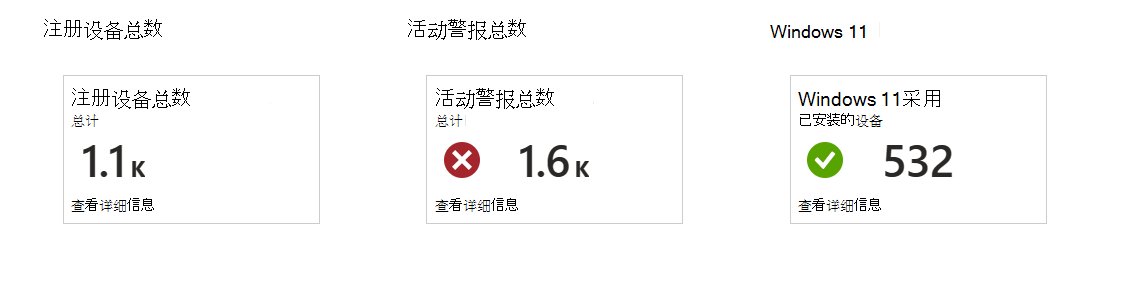
| 磁贴名称 | 说明 | 查看详细信息说明 |
|---|---|---|
| 已注册的设备 | 注册到 Windows 更新 for Business 报表的设备总数 | 显示有关已注册设备的作系统 (作系统) 的多个图表: OS 版本 OS 服务通道 OS 体系结构 |
| 活动警报 | 已注册设备上的活动警报总数 | 显示前三个活动警报子类型以及每个子类型的设备计数。
选择 “设备” 计数以显示设备的表。 此表限制为前 1000 行。 选择此选项 ... 可导出完整列表,或在 Log Analytics 中显示查询。
选择 AlertSubtype 以显示一个列表,其中包含: - 警报子类型 中的每个错误代码 - 错误代码 的说明 - 帮助你修正错误代码 的建议 - 具有特定错误代码的设备计数 |
| Windows 11采用 | 运行Windows 11的设备数 | 显示以下项: - Windows 11设备计数图表,按Windows 11版本 - 细分Windows 11资格状态包含就绪状态图表,其中按 OS 版本列出能够运行或无法运行Windows 11的设备计数。 - “设备列表”允许你选择Windows 11“不合格原因”来显示不符合所选要求的设备。 |
摘要选项卡图表
通过“ 摘要 ”选项卡中显示的图表,可以大致了解设备的整体状态。 显示的两个图表包括:
总体安全更新状态:让你大致了解已注册设备的当前更新符合性状态。 例如,如果图表显示大量设备缺少多个安全更新,则可能表示软件更新过程中存在问题。
功能更新状态:使你大致了解根据作系统生命周期,有多少设备有资格获得功能更新。
“质量更新”选项卡
“ 质量更新 ”选项卡使用磁贴在顶部显示通用数据。 在此选项卡中的下角导航时,质量更新数据会变得更加具体。“ 质量更新 ”选项卡的顶部包含包含以下信息和向下钻取选项的磁贴:
| 磁贴名称 | 说明 | 钻取说明 |
|---|---|---|
| 最新安全更新 | 报告成功安装最新安全更新的设备计数。 | - 选择“ 查看详细信息 ”以显示带有显示前 1000 个项目的图表的浮出控件。
- 从浮出控件中进行选择 ... 以导出完整列表,或在 Log Analytics 中显示查询。 |
| 缺少一个安全更新 | 尚未安装最新安全更新的设备计数。 | - 选择“ 查看详细信息 ”以显示带有显示前 1000 个项目的图表的浮出控件。
- 从浮出控件中进行选择 ... 以导出完整列表,或在 Log Analytics 中显示查询。 |
| 缺少多个安全更新 | 缺少两个或多个安全更新的设备计数。 | - 选择“ 查看详细信息 ”以显示带有显示前 1000 个项目的图表的浮出控件。
- 从浮出控件中进行选择 ... 以导出完整列表,或在 Log Analytics 中显示查询。 |
| 活动警报 | 质量更新的活动更新和设备警报计数。 | |
| 加速状态 | 最新安全更新的快速部署进度概述。 | 选择“ 查看详细信息 ”以显示包含两个选项卡的浮出控件: “部署 ”和“ 准备情况 ” - “ 部署 ”选项卡包含一个图表,其中显示每个部署的总进度、警报数和设备计数。
- “ 就绪情况 ”选项卡包含一个图表,其中显示 “符合条件的 ”和 “不符合 安装加速更新”的设备数。 “ 就绪情况 ”选项卡还包含一个表,其中列出了加速更新的部署。
|
在磁贴下方,“ 质量更新 ”选项卡细分为 “更新状态 ”和“ 设备状态 ”组。 通过这些不同的图表组,可以轻松发现合规性数据的趋势。 例如,你可能还记得,昨天大约三分之一的设备处于安装状态,但这个数字并没有像预期的那样变化。 这种意外趋势可能会导致你在最终用户受到影响之前调查并解决潜在问题。
质量更新的更新状态组
质量 更新的“更新状态 ”组包含以下项:
- 所有安全版本的更新状态:过去 3 个安全更新的更新状态用于填充此图表。 更新状态的总数大约是过去 30 天内向 Windows 更新 for Business 报告更新数据的设备数量的 3 倍。
- 所有安全版本的更新警报:包含安全更新的活动错误和警告计数的图表。
更新部署状态表显示过去 60 天内发布的每个作系统版本的质量更新。 对于每个更新,请通过从以下列中选择一个值来进一步钻取:
| 列名称 | 说明 | 钻取说明 |
|---|---|---|
| 警报 | 设备在更新时遇到的不同错误代码的数目。 | 选择此数字会列出每个错误代码的警报名称,以及包含错误的设备计数。 选择设备计数以显示具有错误代码活动警报的设备列表。 |
| KB 编号 | 更新的 KB 编号 | 选择知识库号将打开更新的支持信息网页。 |
| 设备总数 | 已提供更新、正在安装、已安装或取消更新的设备数。 | 选择设备计数将打开设备列表表。 此表限制为前 1000 行。 选择此选项 ... 可导出完整列表,或在 Log Analytics 中显示查询。 |
质量更新的设备状态组
质量更新 的设备状态 组包含以下项:
- OS 内部版本号:包含按 OS 内部版本获取安全更新的设备计数的图表。
- 设备警报:包含活动设备错误计数和质量更新警告的图表。
-
设备符合性状态:包含获取安全更新和更新安装信息(包括设备的活动警报)的设备列表的表。
- 此表限制为前 1000 行。 选择此选项
...可导出完整列表,或在 Log Analytics 中显示查询。
- 此表限制为前 1000 行。 选择此选项
“功能更新”选项卡
“ 功能更新 ”选项卡使用磁贴在顶部显示通用数据。 当你在此选项卡中的下方导航时,功能更新数据会变得更加具体。“ 功能更新 ”选项卡顶部包含包含以下信息的磁贴:
- 服务功能更新:使用受支持的 Windows 功能更新版本安装的设备的计数。
- 服务功能更新结束:未安装受支持版本的 Windows 功能更新的设备计数。 有关详细信息,请参阅 Windows 生命周期常见问题解答。
- 接近 EOS 服务结束日期后 18 个月内的设备计数。
- 活动警报:功能更新的活动更新和设备警报计数。
与“质量更新”选项卡一样,“功能更新”选项卡也细分为磁贴下方的“更新状态”和“设备状态”组。 选择“在任何磁贴上 查看详细信息 ”将显示一个浮出控件,其中包含显示前 1000 个项目的图表。 从浮出控件中进行选择 ... 以导出完整列表,或在 Log Analytics 中显示查询。
更新功能更新的状态组
功能 更新的“更新状态 ”组包含以下项:
- 目标版本:包含每个目标作系统版本的设备计数的图表。
- 保护保留:包含每个作系统版本的设备计数的图表,这些设备属于功能更新的保障保留状态
- 更新警报:包含功能更新的活动错误和警告计数的图表。
功能更新的更新部署状态表按目标作系统版本显示安装状态。 对于每个面向的作系统版本,可以使用以下列:
| 列名称 | 说明 | 钻取说明 |
|---|---|---|
| 总进度 | 在过去 30 天内安装了目标作系统版本功能更新的设备百分比。 | 此列中包含条形图。 有关其他信息,请使用 “设备总数 ”钻取。 |
| 警报 | 设备在更新时遇到的不同错误代码的数目。 | 选择此数字会列出每个错误代码的警报名称,以及包含错误的设备计数。 选择设备计数以显示具有错误代码活动警报的设备列表。 |
| 设备总数 | 已提供更新、正在安装、已安装或取消功能更新的每个目标作系统版本的设备计数。 | 选择设备计数将打开设备列表表。 此表限制为前 1000 行。 选择此选项 ... 可导出完整列表,或在 Log Analytics 中显示查询。 |
功能更新的设备状态组
功能更新 的设备状态 组包含以下项:
- Windows 11就绪状态:图表,其中包含有多少设备状态为Windows 11就绪状态为“能够”、“不支持”或“未知”。
- 设备警报:每个警报分类中功能更新的活动设备警报计数。
-
设备符合性状态:包含获取功能更新和安装信息(包括设备活动警报)的设备列表的表。
- 此表限制为前 1000 行。 选择此选项
...可导出完整列表,或在 Log Analytics 中显示查询。
- 此表限制为前 1000 行。 选择此选项
“驱动程序更新”选项卡
“ 驱动程序更新 ”选项卡提供有关 Windows 自动修补中的驱动程序和固件更新部署的信息。 通用数据位于磁贴中的页面顶部。 当你在此选项卡中的下方导航时,数据会变得更加具体。“驱动程序更新”选项卡顶部包含包含以下信息的磁贴:
接受驱动程序更新的设备:安装驱动程序和固件更新的设备计数。 已批准的更新:已批准的驱动程序更新计数 总策略:Windows 自动修补活动警报的驱动程序和固件更新的部署策略总数:驱动程序部署的活动警报计数
选择“在任何磁贴上 查看详细信息 ”将显示一个浮出控件,其中包含显示前 1000 个项目的图表。 从浮出控件中进行选择 ... 以导出完整列表,或在 Log Analytics 中显示查询。
与 “质量更新 ”和“ 功能更新 ”选项卡一样, “驱动程序更新 ”选项卡也细分为磁贴下方的“ 更新状态 ”和“ 设备状态 ”组。 通过这些不同的图表组,可以轻松发现合规性数据的趋势。
更新驱动程序的状态组
驱动程序 更新的“更新状态 ”组包含以下项:
所有驱动程序更新的更新状态:包含处于特定状态(例如正在安装)的驱动程序更新数的图表。
驱动程序类的分布:包含特定类中驱动程序数的图表。
所有驱动程序更新的更新警报:包含驱动程序更新的活动错误和警告计数的图表。
更新部署状态表显示有关设备的已部署驱动程序更新的信息。 通过从 TotalDevices 列中选择一个值来进一步钻取,以显示特定策略的特定驱动程序的状态以及有关每个设备的安装状态的信息。
驱动程序更新的设备状态组
驱动程序更新 的设备状态 组包含以下项:
- 设备警报:每个警报分类中驱动程序更新的活动设备警报计数。
-
设备符合性状态:包含获取驱动程序更新和安装信息(包括设备活动警报)的设备列表的表。
- 此表限制为前 1000 行。 选择此选项
...可导出完整列表,或在 Log Analytics 中显示查询。
- 此表限制为前 1000 行。 选择此选项
传递优化
“ 传递优化 ”选项卡提供了带宽效率的汇总视图。 此新修订报告还包括 Microsoft连接缓存 信息。 有关详细信息,请参阅 Windows 更新 for Business 报表中的传递优化数据。
在报表顶部,磁贴显示以下信息:
- 总带宽节省百分比
- 按对等缓存和Microsoft连接的缓存细分的已保存带宽的百分比
- 显示对等缓存和连接缓存之间传递的字节百分比的设备计数
- 已下载的 GB 总数的细目。
“传递优化”选项卡进一步划分为以下组:
- 设备配置:区分具有和不使用对等的设备数的图表。 以及设备数量之间的下载模式配置明细表。 选中后,可以查看该组中的设备,并在单独的表中进行筛选。
- 内容分发:包括按内容类型按源显示卷百分比和 GB 卷的图表。 所有内容类型都链接到表,以便按 ContentType、 AzureADTenantId 和 GroupID 进行更深入的筛选。
- 按组划分的效率:此视图提供对设备进行分组的常用筛选器方法。 提供的筛选器包括: GroupID、 城市、 国家/地区和 ISP。
了解更新状态
汇报可以经过从最初部署到设备上安装的许多阶段。 从一种状态转换为另一种状态的速度可能很快,这使得某些状态不太可能显示在报表中。 工作簿可以报告设备更新的以下高级状态:
- 产品/服务:正在向设备提供更新以供安装
- 安装:正在设备上安装更新
- 已安装:已在设备上安装更新
- 已取消:更新在安装之前已从 部署服务 中取消
- 已卸载:管理员或用户从设备中卸载了更新
- OnHold:更新在安装之前已从 部署服务 暂停
- 未知:当 UCClient 表中有设备的记录,但在 UCClientUpdateStatus 表中没有特定设备的特定更新的记录时,会出现此状态。 这意味着没有有关设备的更新记录。
自定义工作簿
由于 Windows 更新 for Business 报表工作簿是一个 Azure 工作簿模板,因此可以根据需要对其进行自定义。 如果打开模板、进行一些调整并保存,则该模板将另存为工作簿。 此工作簿以绿色显示。 原始模板保持不变。 有关工作簿的详细信息,请参阅 Azure 工作簿入门。
后续步骤
- 浏览 Windows 更新 for Business 报表架构
- 查看 Windows 更新 for Business 报表的反馈、支持和故障排除信息



